开机之后电脑黑屏只有鼠标怎么回事 开机之后电脑黑屏只有鼠标如何解决
更新时间:2022-08-05 16:58:28作者:qiaoyun
电脑使用的过程中都是会遇到各种一些问题,比如近日有用户反映说电脑开机之后黑屏,只有鼠标,不知道是怎么回事,如果你刚好也有碰到了相同的故障,那就可以跟着小编一起来学习一下开机之后电脑黑屏只有鼠标的详细解决方法吧。
具体解决方法如下:
1、按下Ctrl+Alt+Del组合键,打开任务管理器。单击左上角的文件,选择运行新任务,弹出窗口中,输入explorer.exe,并勾选以系统管理权限创建此任务,选择确定。
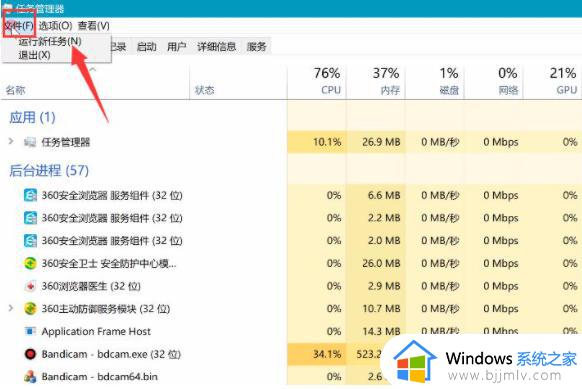
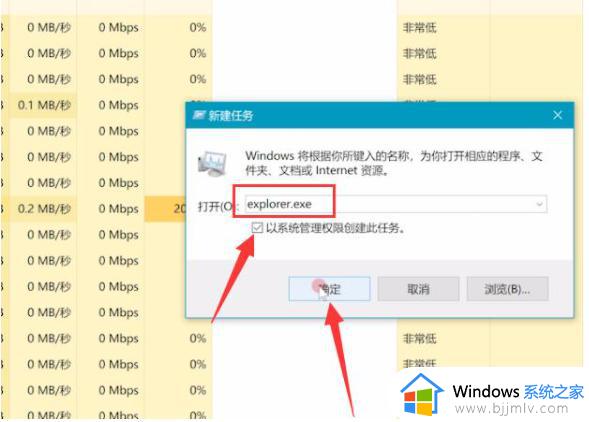 2、退出页面,按win+r组合键。打开运行窗口,输入regedit,回车。
2、退出页面,按win+r组合键。打开运行窗口,输入regedit,回车。
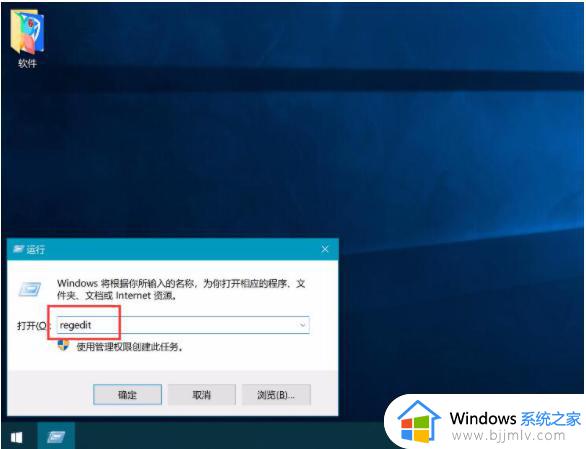 3、进入注册表编辑器,依次进入以下路径。HKEY_LOCAL_MACHINE,SOFTWARE,Microsoft,Windows NT,CurrentVersion,单击选中Winlogon。
3、进入注册表编辑器,依次进入以下路径。HKEY_LOCAL_MACHINE,SOFTWARE,Microsoft,Windows NT,CurrentVersion,单击选中Winlogon。
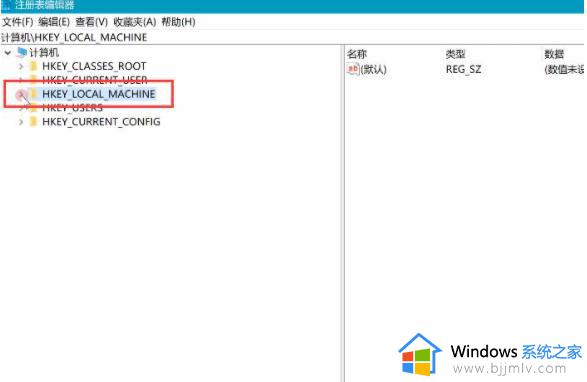
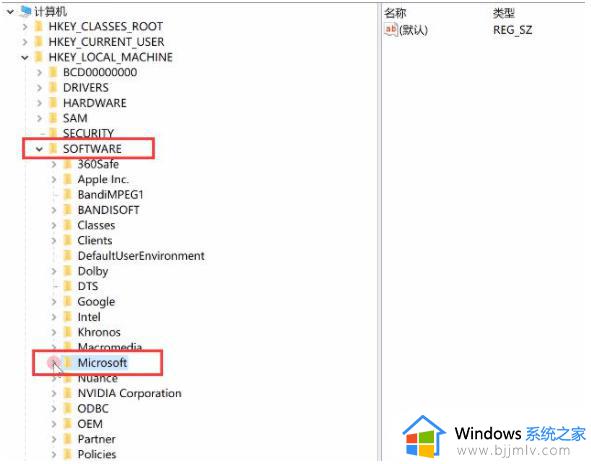
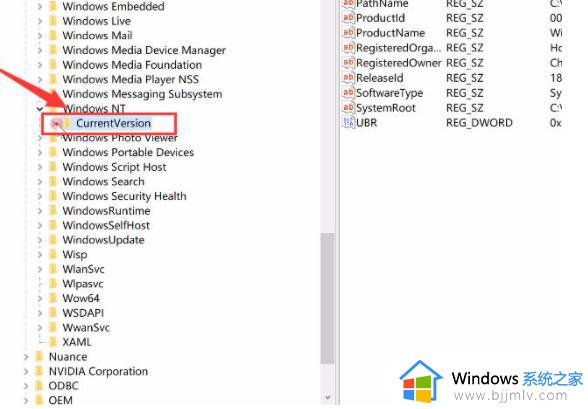
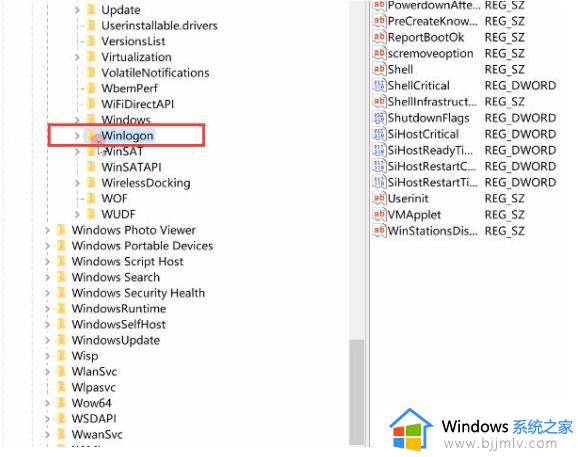 4、在右侧窗口中双击Shell,若Shell的数值数据为explorer.exe则正确,若不是,则更改为explorer.exe,点击确定即可。
4、在右侧窗口中双击Shell,若Shell的数值数据为explorer.exe则正确,若不是,则更改为explorer.exe,点击确定即可。
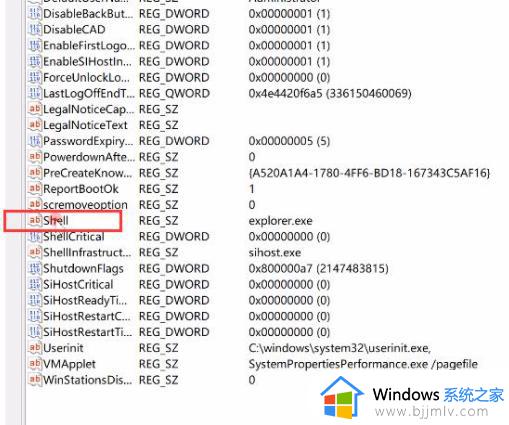
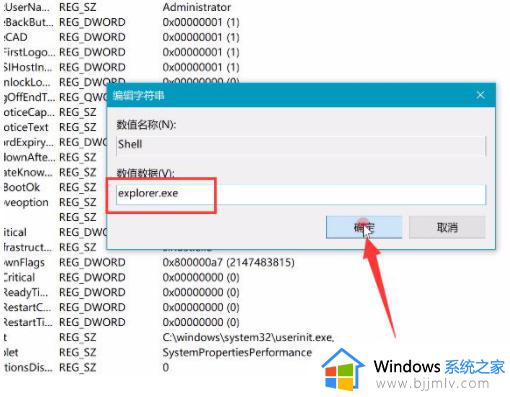 上述给大家讲述的便是开机之后电脑黑屏只有鼠标的详细解决方法,有碰到一样情况的话,那就学习上面的方法来进行解决。
上述给大家讲述的便是开机之后电脑黑屏只有鼠标的详细解决方法,有碰到一样情况的话,那就学习上面的方法来进行解决。
开机之后电脑黑屏只有鼠标怎么回事 开机之后电脑黑屏只有鼠标如何解决相关教程
- 电脑为啥开机之后黑屏?电脑开机之后黑屏只有鼠标修复方法
- windows开机后黑屏只有鼠标怎么办 电脑启动后桌面黑屏只有一个鼠标如何解决
- windows启动黑屏只有鼠标怎么办 windows电脑开机后黑屏只有鼠标如何处理
- 电脑开机黑屏只有光标在闪怎么回事 开机只有一个光标黑屏的解决教程
- 开机只有dell标志然后黑屏怎么办 电脑开机出现dell界面不动了黑屏如何处理
- 电脑打开无信号然后就黑屏了是怎么回事?电脑开机显示无信号之后黑屏修复方案
- 电脑黑屏只看到鼠标怎么办 电脑黑屏只剩一个鼠标处理方法
- 电脑开机之后鼠标键盘没反应为什么 电脑开机鼠标键盘都没反应如何处理
- 惠普电脑开机黑屏怎么办 惠普电脑开机后黑屏的解决方法
- 电脑开机黑屏键盘灯亮怎么回事 电脑开机后黑屏键盘灯亮如何解决
- 惠普新电脑只有c盘没有d盘怎么办 惠普电脑只有一个C盘,如何分D盘
- 惠普电脑无法启动windows怎么办?惠普电脑无法启动系统如何 处理
- host在哪个文件夹里面 电脑hosts文件夹位置介绍
- word目录怎么生成 word目录自动生成步骤
- 惠普键盘win键怎么解锁 惠普键盘win键锁了按什么解锁
- 火绒驱动版本不匹配重启没用怎么办 火绒驱动版本不匹配重启依旧不匹配如何处理
热门推荐
电脑教程推荐
win10系统推荐